讓你的三星手機看起來不那麼無聊的7個簡單方法

你昂貴的三星 Galaxy 手機不必與市面上其他手機一模一樣。只要稍加調整,就能讓它更有個性、更時尚、更獨特。
如果您使用 Android 手機已有一段時間,您可能已經了解並使用過它的許多功能。然而,可能還有一些您不了解的隱藏功能。了解這些功能可以讓您的日常生活更加輕鬆。
1.延長解鎖時間
添加螢幕鎖對於保護您的手機和資料至關重要。然而,每次使用設備時都需要解鎖,這很不方便。這時,擴充解鎖(以前稱為智慧鎖)就派上用場了。
延長解鎖時間是Android 14中的功能,可讓您的手機在特定條件下保持解鎖狀態,例如當您在家中或連接到特定藍牙裝置時。這樣,您無需反覆使用生物辨識技術、PIN 碼或螢幕密碼來解鎖。
設定擴充解鎖很簡單。大多數安卓手機的「設定」應用程式中的「安全與隱私」設定下都可以使用此功能。不過,在某些手機上,例如三星手機,你需要進入「鎖定螢幕」和「AOD」設定才能找到它。
打開“設定”,找到“擴充解鎖”選項。出現提示時進行身份驗證,然後點選「知道了」按鈕。現在,選擇您喜歡的「擴充解鎖」選項,並根據螢幕上的指示進行設定。
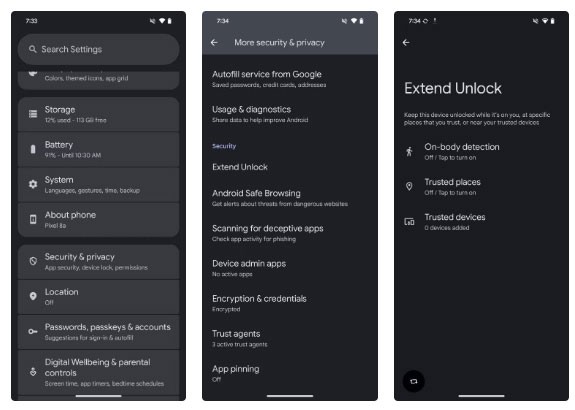
2. 通知歷史記錄
很容易錯過重要的通知,或者在查看之前不小心清除了通知,尤其是在你每隔幾分鐘就會收到很多通知的情況下。幸運的是,大多數安卓手機都自備了「通知歷史記錄」功能,可以幫你省去不少麻煩。
通知記錄可讓您查看 Android 手機上錯過或刪除的通知,以免錯過重要的通訊或更新。它會記錄過去 24 小時內收到的所有通知,包括已刪除的通知。您可以透過「設定」應用程式存取這些通知,然後點擊它們即可在對應的應用程式中開啟。
在大多數手機上,通知歷史記錄位於「通知」設定中。若要啟用此功能,請前往「設定」,然後選擇「通知」或「通知與快速設定」(在 OnePlus 手機上)。找到「通知記錄」選項,然後開啟標示「使用通知記錄」或「通知記錄」的開關。
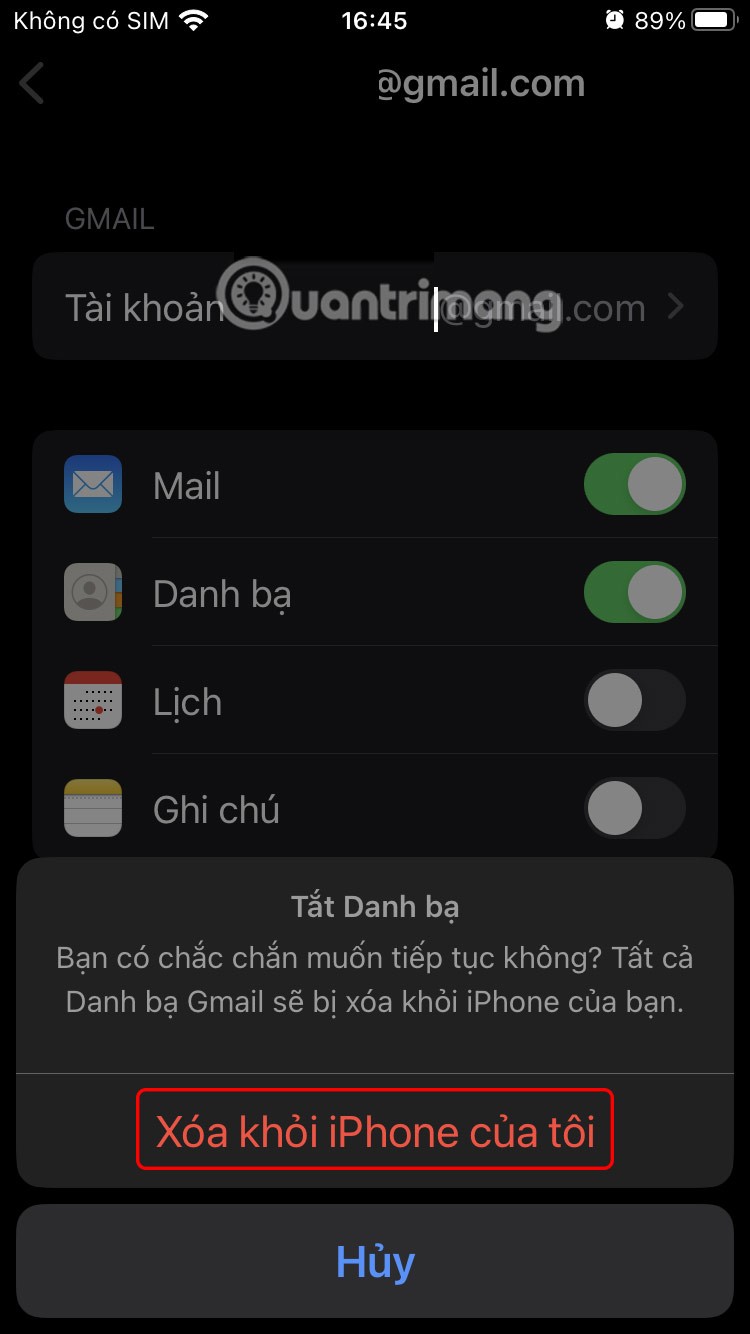
3. 快速點擊
「快速輕觸」是我在 Pixel 手機上最喜歡的功能之一。它本質上是將手機背面變成一個虛擬按鈕,雙擊即可執行各種操作,類似於 iPhone 上的「輕觸背面」功能。
例如,如果您經常截取螢幕截圖,可以設定「快速點按」來截取螢幕截圖,這樣就無需按下截圖按鈕組合,因為這可能相當麻煩。同樣,您可以使用它來召喚您常用的數位助理、打開手電筒或訪問最近使用的應用程式。或者,如果您經常使用某個應用程序,您可以將其指派給“快速點按”手勢,以便隨時隨地打開它。
在 Pixel 手機上啟用和設定「快速觸碰」功能非常簡單。在「設定」應用程式中,前往「系統」>「手勢」。在這裡,選擇“快速觸碰”以啟動該操作,並打開“使用快速觸碰”開關。現在,從清單中選擇您想要的操作。
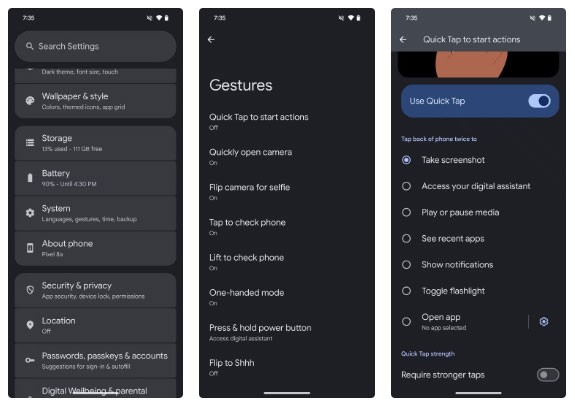
若要設定「快速點按」來啟動應用,請選擇「開啟應用程式」操作,點選齒輪圖標,然後在下一頁選擇一個應用程式。有些應用程式甚至允許您在特定選單中開啟它們。例如,您可以在影片或自拍模式下快速開啟相機應用程式。
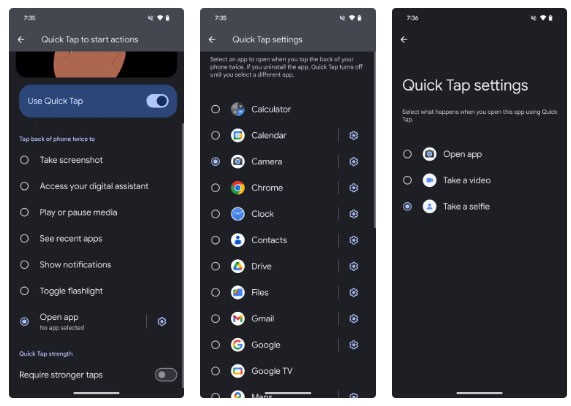
您也可以在非 Pixel 手機上使用 Quick Tap。
4. 分割畫面和浮動窗口
大螢幕手機如果支援進階多工處理功能,讓您充分利用額外的螢幕空間,那就再合適不過了。分割畫面和浮動視窗(或彈出視圖)就是其中兩個功能,許多安卓手機都支持,讓您無需在應用程式之間切換。
使用分割畫面功能,您可以同時開啟兩個應用,一個在另一個上方或並排顯示。另一方面,浮動視窗或彈出視圖功能可讓您將一個應用程式變成浮動視窗。它甚至可與分割畫面模式搭配使用,讓您可以同時使用三個應用程式。
例如,您可以分割畫面開啟 Firefox 和 Keep Notes,一邊研究主題一邊做筆記。如果您仍在 WhatsApp 上與某人聊天,則可以在浮動視窗中開啟 WhatsApp,並在使用其他兩個應用程式的同時進行聊天。
以分割畫面或浮動視窗模式開啟應用程式的方式因手機而異;有些手機甚至提供多種方式。若要以分割畫面模式開啟應用,請開啟「最近使用」選單,點選應用程式圖示或垂直三點按鈕,然後選擇以分割畫面檢視開啟(三星手機)或分割畫面(一加手機)。選擇第二個應用。現在兩個應用程式都將以分割畫面模式開啟。如果您想並排使用它們,請旋轉手機螢幕。
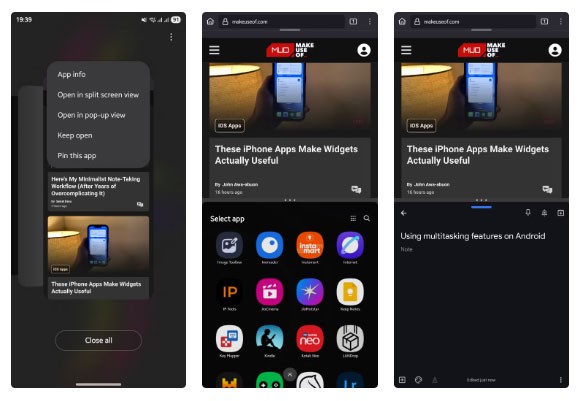
若要在浮動視窗中開啟應用程序,請選擇“浮動視窗”(在 OnePlus 手機上)或在彈出視圖中開啟(在三星手機上)。您可以移動浮動窗口,甚至在不需要時將其最小化。
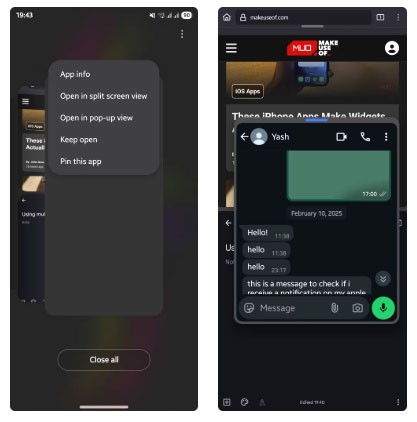
5. 應用程式啟動器捷徑
您可以將常用或收藏的應用程式捷徑新增至手機主螢幕,以便快速輕鬆地存取。然而,這個捷徑的功能遠遠超越您的想像,這都歸功於一項名為「應用程式捷徑」的功能。
應用程式快捷方式是上下文快捷方式,可直接從不同的選單或螢幕開啟應用程式。例如,如果您登入了多個帳戶,Gmail 應用程式的捷徑可讓您直接跳到常用收件匣。同樣,Firefox 也提供了在隱私模式下直接開啟的快捷方式,Bitwarden 也提供了存取密碼產生器的捷徑。請注意,並非所有應用程式都支援應用程式快捷方式。
若要存取某個應用程式的快捷方式,請在主畫面按住該應用程式的圖示。您將看到一系列操作。選擇符合您需求的操作,應用程式就會開啟對應的選單或視圖。
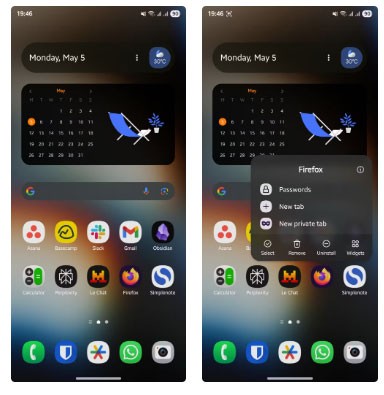
許多筆記型電腦的相機仍然性能平庸,需要使用外置相機。但是,如果您的外置相機突然失靈或您沒有外置相機怎麼辦?如果您有 Pixel 手機,可以輕鬆將其變成鏡頭,這要歸功於 Android 14 及更高版本提供的「網路攝影機模式」。
您只需要一條支援資料傳輸的 USB 連接線。將線插入您的裝置並將其連接到電腦,然後前往手機的通知面板,點擊「透過 USB 為該裝置充電」通知。現在,在「使用 USB進行」下,選擇「網路攝影機」。
出現提示時,請使用生物辨識技術或 PIN 碼進行身份驗證。然後點選網路攝影機服務通知,預覽畫面將會出現。您可以在此處切換攝影機並調整輸出品質。
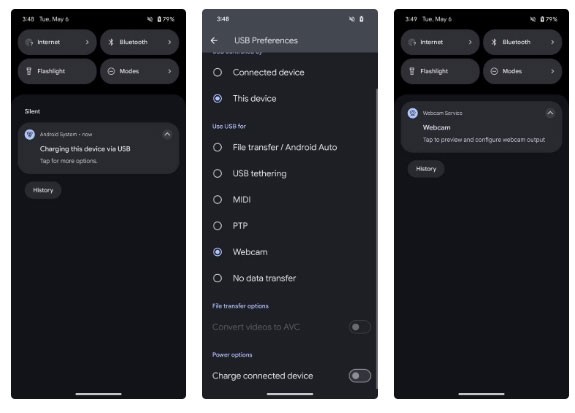
最後,在電腦上開啟你想要拍照或錄影的應用程式,並將 Pixel 手機設定為預設相機。現在,你就可以像平常一樣使用該應用程式了。
如果您沒有 Pixel,可以使用微軟的 Phone Link 應用程式將您的 Android 手機變成 Windows PC 上的網路攝影機。 Mac 用戶可以使用 Camo 等應用程式。
7. 邊緣面板或智慧側邊欄
如果您擁有一部中階或高階三星或一加手機,它很可能內建了側邊欄或智慧側邊欄。這些功能提供了一個便捷的部分,將所有您常用的應用程式、小工具、聯絡人和其他捷徑集中到一處。這樣,您就可以在任何螢幕上存取它們,而無需離開應用程式。
雖然這兩項功能預設為啟用,但您需要進行配置才能獲得最佳體驗。若要在三星手機上設定 Edge 面板,請前往「設定」>「顯示」>「Edge 面板」。點選「面板」,然後勾選 Edge 面板中所需面板頂部的複選框。您可以點擊面板下方的「編輯」按鈕進一步自訂面板元素。
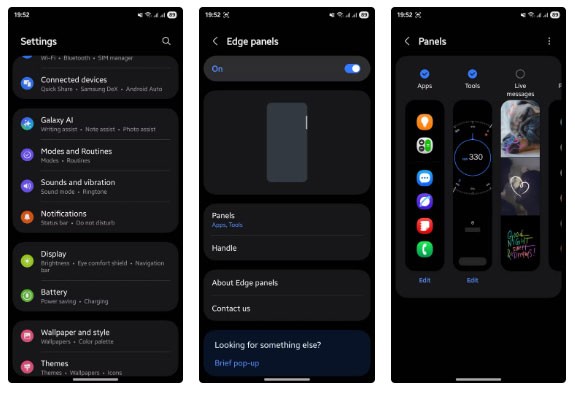
8. 模式和例程
模式和例程是三星手機上一個被低估的功能。你可以把它看作是一個強大的自動化工具,它允許你根據不同的情況自訂和優化手機的行為。
透過“模式”,您可以控製手機在不同模式下的預設狀態,例如睡眠、體能訓練和駕駛模式。例如,您可以設定睡眠模式,使其在開啟後自動啟用「勿擾」和「灰階」模式,從而減少夜間幹擾,幫助您改善睡眠品質。
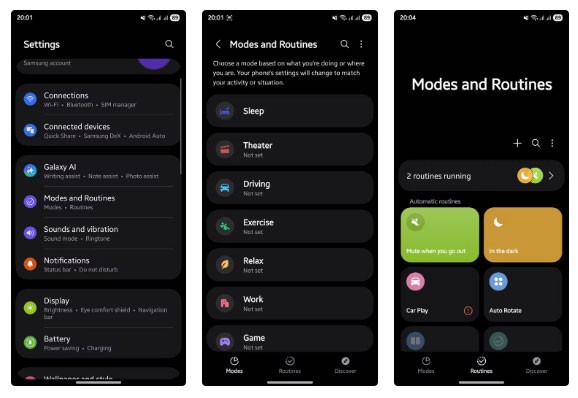
9.內建紅外線發射器
紅外線或紅外線發射器是一種感測器,通常位於手機頂部邊緣,呈圓形或橢圓形。它發射的紅外線訊號類似於普通遙控器,方便您控制各種設備和電器,例如電視、機上盒、風扇、空調等。
雖然幾年前手機上配備紅外線發射器很常見,但如今只有少數幾家廠商的手機才支持,例如一加、小米和vivo。支援紅外線發射器的手機會附帶一個遠端控制應用,你需要先將遙控器與想要控制的硬體配對。配對完成後,你就可以像使用傳統遙控器一樣控制幾乎所有裝置。
10.自訂側邊按鈕
三星手機的側邊按鈕具有多種功能:點擊可鎖定螢幕,長按可開啟數位助理,雙擊可開啟相機應用程式。不過,與其他安卓手機不同的是,如果您不喜歡其預設功能,三星允許您自訂雙擊手勢以執行任何其他操作。
若要自訂三星手機的側邊按鈕,請開啟「設定」,前往「進階功能」,然後選擇「側邊按鈕」。如果「雙擊」尚未開啟,請開啟功能,然後在下列畫面上選擇所需的動作。
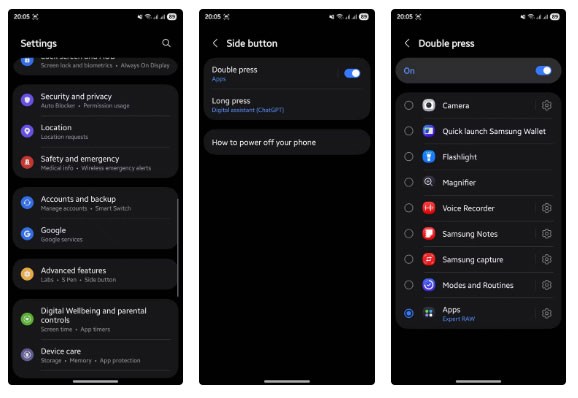
看更多文章:
你昂貴的三星 Galaxy 手機不必與市面上其他手機一模一樣。只要稍加調整,就能讓它更有個性、更時尚、更獨特。
在對 iOS 感到厭倦之後,他們最終轉而使用三星手機,並且對這個決定並不後悔。
更改 iPhone 上的 DNS 或更改 Android 上的 DNS 將幫助您保持穩定的連線、提高網路連線速度並造訪被封鎖的網站。
許多人從未想到,手機上最弱的相機會成為創意攝影的秘密武器。
有了自動點擊應用程序,您在玩遊戲、使用應用程式或設備上可用的任務時無需做太多操作。
根據您的需求,您可能會在現有的 Android 裝置上執行一組 Pixel 獨有的功能。
修復並不一定需要刪除您喜歡的照片或應用程式;One UI 包含一些選項,可以輕鬆回收空間。
我們大多數人都覺得智慧型手機的充電介面唯一的作用就是為電池充電。但這個小小的接口遠比人們想像的要強大得多。
如果您厭倦了那些毫無作用的通用技巧,這裡有一些正在悄悄改變您拍照方式的技巧。
如果你正在尋找一部新智慧型手機,那麼你首先自然會看的就是它的規格表。它裡面充滿了關於性能、電池續航時間和螢幕品質的資訊。
Emojimix 應用程式將根據您的意願創建獨特的表情符號,我們將 2 個表情符號混合在一起,創建一個您從未見過的表情符號。
檢查三星手機上的“數位健康”,看看您一天在手機上浪費了多少時間!
虛假電話應用程式可協助您使用自己的手機撥打電話,以避免尷尬和不必要的情況。
繼 iOS 用戶之前能夠在 iPhone 上使用 Locket Widget 之後,新的 Locket Widget 應用程式推出了 Android 版本。
儘管蘋果的生態系統非常緊密,但有些人還是將他們的 Android 手機變成了 Apple TV 的可靠遙控器。
你昂貴的三星 Galaxy 手機不必與市面上其他手機一模一樣。只要稍加調整,就能讓它更有個性、更時尚、更獨特。
在對 iOS 感到厭倦之後,他們最終轉而使用三星手機,並且對這個決定並不後悔。
瀏覽器中的 Apple 帳戶網頁介面可讓您查看個人資訊、變更設定、管理訂閱等。但有時您會因為各種原因無法登入。
更改 iPhone 上的 DNS 或更改 Android 上的 DNS 將幫助您保持穩定的連線、提高網路連線速度並造訪被封鎖的網站。
當「尋找」變得不準確或不可靠時,請進行一些調整以使其在最需要時更加準確。
許多人從未想到,手機上最弱的相機會成為創意攝影的秘密武器。
近場通訊是一種無線技術,允許設備在彼此靠近時(通常在幾公分以內)交換資料。
蘋果推出了自適應電源功能,它與低功耗模式協同工作。兩者都可以延長 iPhone 的電池續航力,但運作方式卻截然不同。
有了自動點擊應用程序,您在玩遊戲、使用應用程式或設備上可用的任務時無需做太多操作。
根據您的需求,您可能會在現有的 Android 裝置上執行一組 Pixel 獨有的功能。
修復並不一定需要刪除您喜歡的照片或應用程式;One UI 包含一些選項,可以輕鬆回收空間。
我們大多數人都覺得智慧型手機的充電介面唯一的作用就是為電池充電。但這個小小的接口遠比人們想像的要強大得多。
如果您厭倦了那些毫無作用的通用技巧,這裡有一些正在悄悄改變您拍照方式的技巧。
如果你正在尋找一部新智慧型手機,那麼你首先自然會看的就是它的規格表。它裡面充滿了關於性能、電池續航時間和螢幕品質的資訊。
當您從其他來源安裝應用程式到您的 iPhone 上時,您需要手動確認該應用程式是受信任的。然後,該應用程式才會安裝到您的 iPhone 上供您使用。

















